Win10 시스템은 현재 시장에서 가장 주류를 이루는 컴퓨터 운영 체제입니다. 일부 친구들은 Win10을 사용할 때 마우스 커서가 무작위로 실행되는 문제를 겪었습니다. 다음으로 Xiaobai가 마우스를 소개하겠습니다. 커서가 돌아다니는데?
1. 먼저 마우스가 파손되었는지 확인하세요. 마우스를 다른 컴퓨터에 연결하거나 마우스를 바꿔서 문제가 해결되었는지 확인하세요. 마우스가 고장난 경우 교체해야 합니다.

2.노트북의 경우 터치패드로 인해 발생할 수 있습니다. 마우스 사용시에는 키보드의 Fn 키를 길게 누르고 상단 기능키( 터치패드 아이콘)이 닫혀 있습니다.
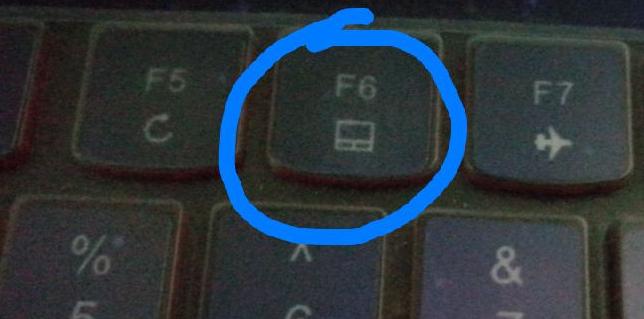
3. 위의 방법으로 문제가 해결되지 않으면 아래 설정에 따라 해결하시면 됩니다.
1) [이 PC]를 마우스 오른쪽 버튼으로 클릭하고 [관리]를 선택합니다.
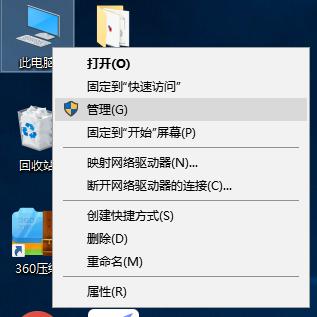
2) [컴퓨터 관리]를 열고, [작업 스케줄러] >> [작업 스케줄러 라이브러리] >> [Microsoft] >> [Windows]
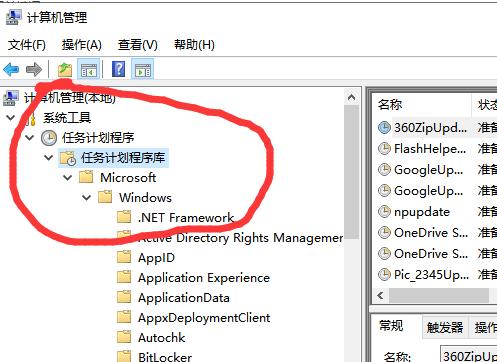
3) 왼쪽에서 [TPM]을 찾습니다. 선택 후 오른쪽의 [해제]를 선택하세요.
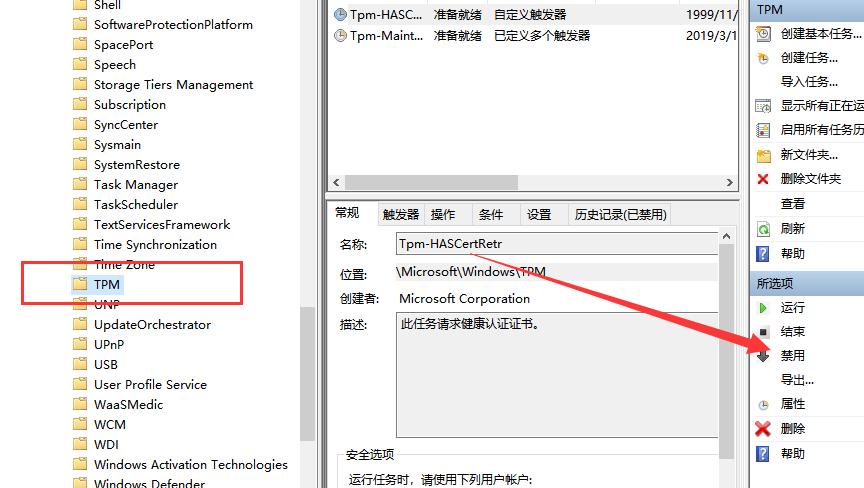
위 내용은 win10에서 마우스 커서가 돌아다니는 문제를 해결하는 방법입니다. 도움이 되셨으면 좋겠습니다.
위 내용은 Windows 10에서 마우스 커서가 돌아다니는 문제를 해결하는 방법의 상세 내용입니다. 자세한 내용은 PHP 중국어 웹사이트의 기타 관련 기사를 참조하세요!